启用Analytics
为此路径提供的Developer Edition(DE)组织将为您完成此步骤。Analytics已启用,因此您无需执行任何操作。首次从应用程序菜单打开le Analytics时,贵公司的生产组织会显示“ 启用分析”按钮。在开始设置过程时,单击该按钮可为团队启用Analytics。由于已经在DE组织中处理过,您可以进入下一步。
授予用户使用Analytics的权限
这是我们介绍设置用户对Analytics的访问权限的基本要素。作为DTC的Salesforce管理员,您可以确保所有用户都具有适当的访问级别。例如,某些用户需要仅查看权限,而其他用户需要更新数据流或创建应用程序的权限。
在您为其分配正确的权限之前,您的用户才会看到Analytics应用。购买Analytics许可证后,您可以按照基本或自定义流程来分配权限。基本过程允许您为用户分配默认权限集。它可以让您快速完成工作,但减少了控制。
自定义过程需要更多工作,但可以对您分配的权限进行细粒度控制。它涉及以下步骤:
- 为您的用户分配Analytics权限集许可。
- 创建包含用户所需权限的权限集,然后将权限集分配给用户。
权限集许可和权限集:它们是不同的
“许可证许可证”(PSL)不仅满口,而且容易与“许可集”混淆。但它们是两回事; 设置 Analytics时,请将它们区分开来。
如果您遵循自定义过程,则首先为用户分配权限集许可证。PSL在您的组织中启用一组用户权限,但如果没有先执行某些操作,则不会分配这些权限。
“某事”是创建一个权限集。从PSL启用的特定权限中选择要分配的权限,并将其添加到权限集。然后,您将该权限集分配给用户。
基本过程使事情变得更加简单:您所做的就是分配一个随Analytics平台许可证一起提供的预构建 权限集。(通过基本权限分配,您不必担心权限集许可。)
如果您还记得别的,请记住这一点
这是一个可以使事情变得清晰的类比。PSL就像护照。它授予您旅行的权利,但如果没有正确的签证,您将无法访问这个伟大的分析领域。许可证就像签证一样。您可以获得3天的旅游签证,工作签证或学生签证。每种签证类型都可以让您做某些事情。就像旅行者需要护照和签证一样,您的Analytics用户至少需要一个PSL和一个权限集。
用户权限由分析权限集许可证启用
PSL确定您可以为用户分配的权限。您只能分配该用户的PSL中包含的权限。
您的DE组织包括Analytics Platform(和/或(或Einstein Analytics Plus)PSL,它允许您分配许多用户权限,包括以下内容:
- 创建和编辑分析仪表板
- 创建Analytics应用
- 修改Analytics数据流
- 管理分析
- 将外部数据上传到Analytics
- 使用Analytics
自定义与基本权限集分配
您如何知道是否遵循自定义或基本设置流程?这是一个控制问题:如果您需要对用户可以和不能使用Analytics的内容进行细粒度控制,请使用自定义。如果您想要为用户提供访问Analytics功能的完全权限,请使用基本功能。
大多数情况下,基本选项提供您所需的功能。Analytics Platform许可包括两个默认权限集,即爱因斯坦分析平台用户和爱因斯坦分析平台管理员。用户权限集包含一项权限:使用Analytics。管理员权限集包括构建Analytics解决方案所需的广泛用户权限。
当您需要仔细考虑团队成员所需的Analytics访问级别时,请使用自定义选项。也许有些用户需要的不仅仅是使用Analytics的简单权限。他们可能需要导入数据,或创建仪表板和应用程序。或者,其他人可能需要比默认管理权限集授予的权限更有限的权限集。请记住,Analytics信息中心,镜头和数据集可能包含敏感信息,您可能需要花点时间考虑哪些用户可以看到什么。
让我们快速了解两个进程如何工作,从自定义开始。
- 从“设置”中,输入Users“快速查找”框,然后选择“ 用户”。
- 点击您的用户名。
- 将显示用户详细信息页面。向下滚动到“权限集许可证分配”部分。请务必查看PSL部分,而不是“权限集分配”部分。他们很容易相互混淆!

- 看起来许可证分配很好。您拥有Einstein Analytics Plus权限集许可证。除此之外,您可能还有其他许可证。
- 如果您感到好奇,请单击“ 编辑分配”以查看可用的其他许可证。但是,不要做任何改变。您需要当前的PSL,以便在此模块中完成挑战。
现在让我们检查一下这个组织中的另一个活跃用户Laura Garza。
- 重复步骤1到5,但这次单击Laura Garza的用户名,而不是你的用户名。
- 查看Laura的PSL。它看起来像这样:

劳拉的许可证许可证分配很好。但Laura不是管理员,因此她对Analytics的访问权限有限。与她的PSL相关的权限集反映了她有限的访问权限。让我们来看看。
- 将Laura的用户页面向上滚动到“权限集分配”部分。
- 单击分配给Laura,Analytics Trailhead Explorer的权限集。

- 在权限集页面中,向下滚动到“系统”部分,然后单击“ 系统权限”。
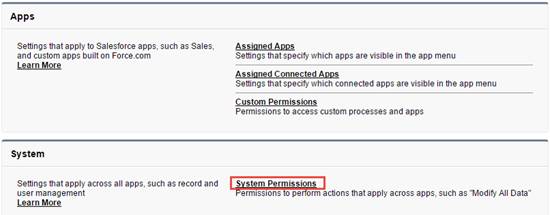
“系统权限”页面有很长的权限列表,几乎所有权限都是未选中的。如果向下,向下,向下滚动,您会在Use Analytics权限旁边看到一个寂寞的小支票。
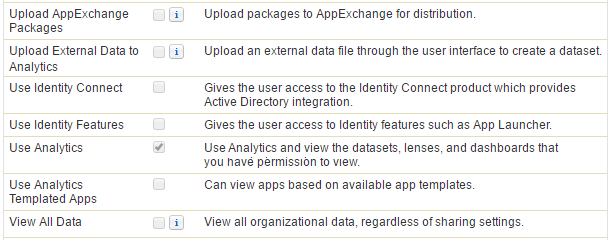
如描述所示,这是一个仅查看权限,所以一切都是正确的。劳拉没有管理权。
如果Laura或其他用户需要其他权限怎么办?这是你可以照顾的地方。在浏览器中,analytics在“权限集”页面中搜索。对于大多数浏览器,请使用Command-F键组合,然后输入 analytics。滚动页面以查看您可以添加到Analytics Trailhead Explorer的所有突出显示的Analytics权限。
或者,您可以创建新的权限集。
- 在Setup下,单击Permission Sets,然后 单击New。
- Example Permset在标签字段中输入。
- 从“ 许可证”菜单中选择“ Analytics平台”权限集许可证 ,然后单击“ 保存”。
- 单击“ 系统权限”。
您可以查看所有可能的Analytics用户权限。您可以单击“ 编辑”,选择要添加到示例权限集的那些,然后将其保存以创建自定义权限集。然后,您可以将其分配给用户。
你不会在这里这样做,因为我们不需要启用任何新用户。但是,这可以让您了解如何使用自定义权限集来精确控制用户对Analytics的访问权限。现在快速浏览一下基本过程。
使用基本权限集
您仍应位于安装程序的“用户”区域中。
- 单击用户。
- 点击您的用户名。
- 在您的名字下,单击“ 权限集分配”。
- 在页面顶部的“权限集分配”下,您可以看到已经为您分配了权限集。单击“ 编辑分配”。
- 在列表顶部,您可以看到随Analytics Platform许可证,Einstein Analytics Platform Admin和Einstein Analytics Platform Admin一起提供的默认权限集。
- 看看每个集中包含的权限。在最左侧的“设置”面板中,右键单击“ 权限集”,然后在新窗口中打开该链接。
- 单击Einstein Analytics Platform Admin,然后单击System Permissions以查看该权限集中包含的用户权限。然后单击两次并为Einstein Analytics Platform用户权限集执行相同的操作。
- 既然您知道它们包含哪些权限,请选择其中一个权限,然后单击“ 添加”箭头将其添加到“ 启用的权限集”列表中。
如果单击“保存”,则表明您已为自己分配了权限集及其权限。这也会自动为您分配权限集许可证,从而节省您的步骤。您可以按照相同的过程将默认权限集分配给组织中的其他用户。更简单,对吧?您仍然可以控制哪些用户可以访问哪些Analytics功能。
通过Analytics,您可以选择如何为团队成员分配权限。您可以启用其他功能来增强其Analytics体验。我们接下来会看看如何做到这一点。